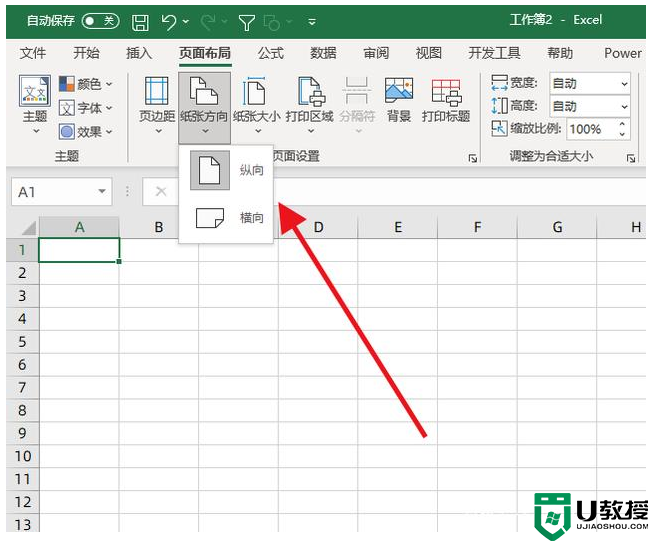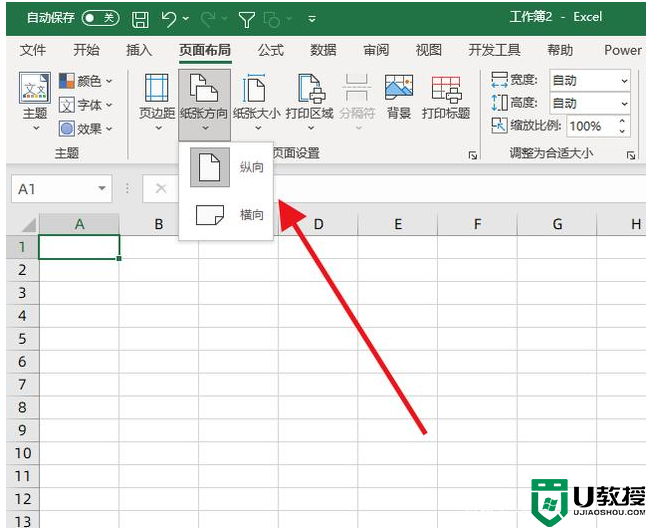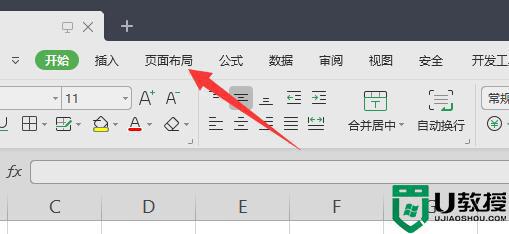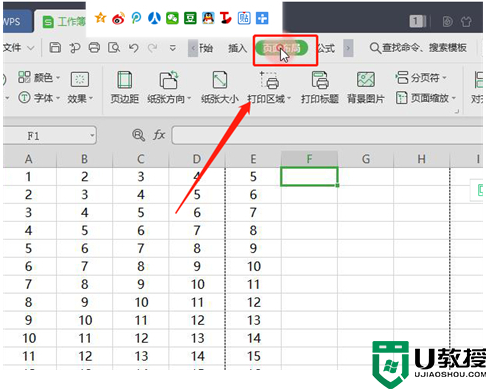excel怎么打印到一张a4纸 excel表格怎么打印指定区域
时间:2024-04-20作者:bianji
有很多小伙伴对于excel上的操作不是很了解,就比如说不知道excel怎么打印到一张a4纸,于是来系统城求助小编,为此小编到网上搜集了相关资料,总算找到了excel表格怎么打印指定区域的方法,下面小编就把详细内容介绍给大家,大家有需要的话,赶紧来系统城学习下吧。

excel怎么打印到一张a4纸?
方法一、
1.先在excel里面单击鼠标左键选中你要打印的表格内容;
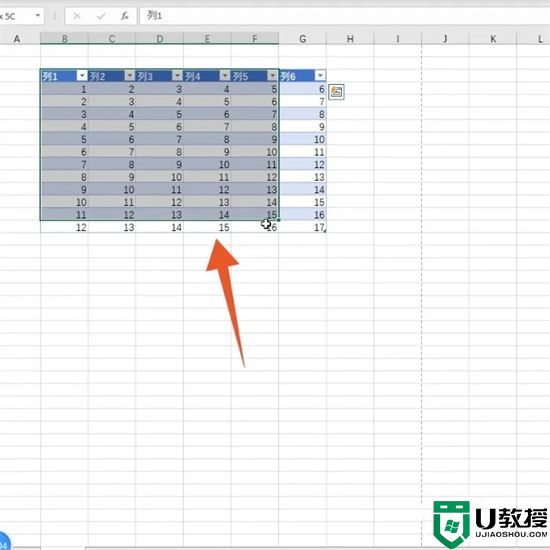
2.点击上方的页面布局选项卡,再点击下面的打印区域的下拉菜单;
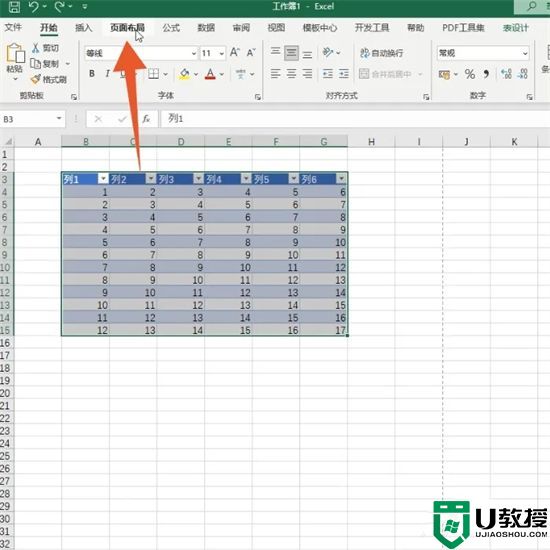
3.点击里面的设置打印区域的按钮,将表格内容设置为打印区域;
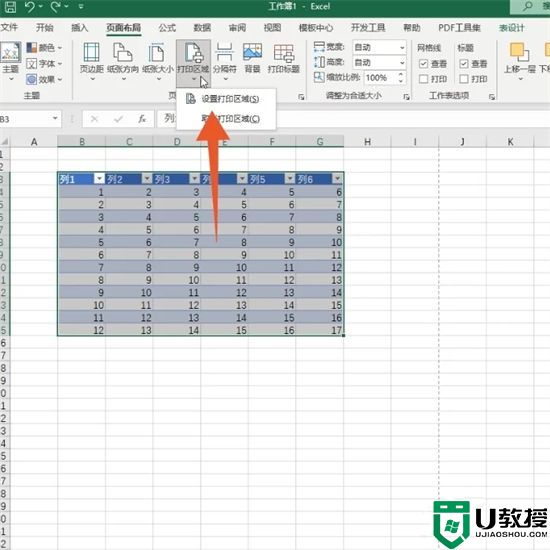
4.再点击界面上方的文件选项卡,点击左侧导航栏里面的打印选项;
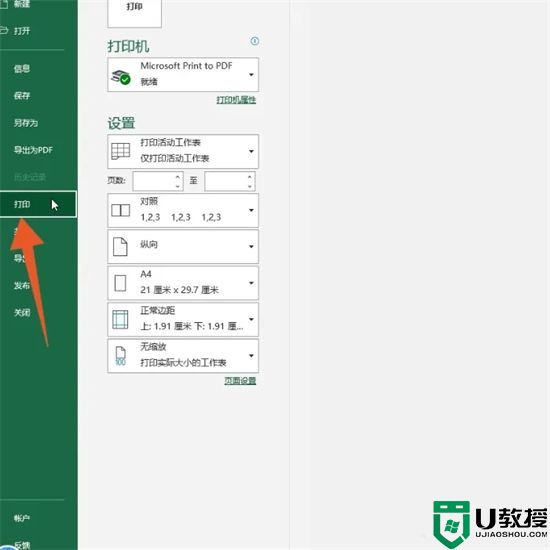
5.进入到打印界面后设置你的打印参数,再点击上方的打印按钮即可。
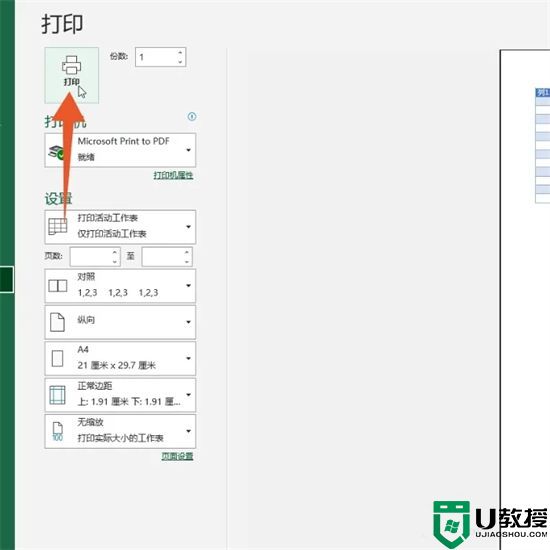
方法二、
1.先在excel里面按下你的鼠标左键选中要打印的具体表格;
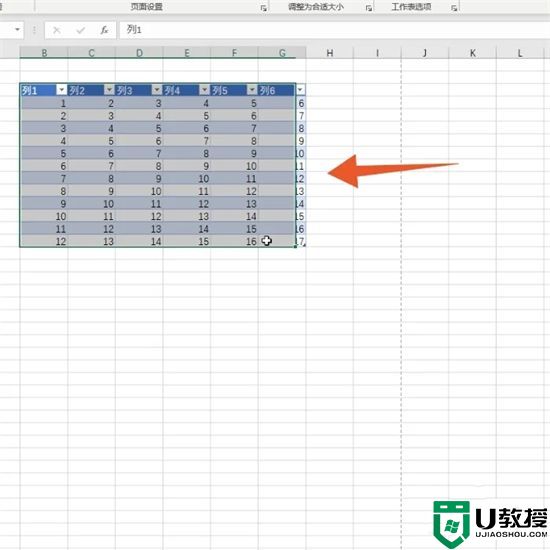
2.按下你的电脑键盘上面的ctrl+p的功能组合按键;

3.进入到打印界面后点击打印机菜单,选择你的打印机,再点击上面的打印即可。
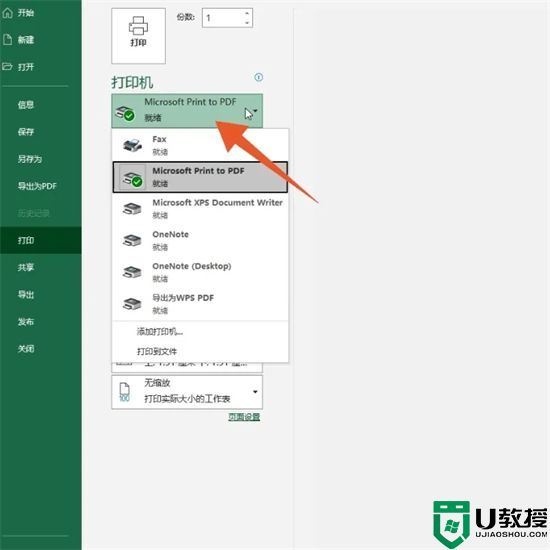
以上就是小编为大家带来的excel怎么打印到一张a4纸的方法了,希望能帮助到大家。